Jak podepisovat s tokenem bez zadávání hesla
Častým problémem našich uživatelů je nutnost zadávat heslo k tokenu při každém jednom podpisu. To nejen obtěžuje, ale taky brání automatizaci. V tomto článku konečně přinášíme řešení.
První možnost - Single logon
Triviální a rychlou možností je povolit v Clients settings a záložce Advanced volbu Enable single logon. To znamená, že po zadání hesla po vás nebude Safenet chtít heslo znovu až to odhlášení.
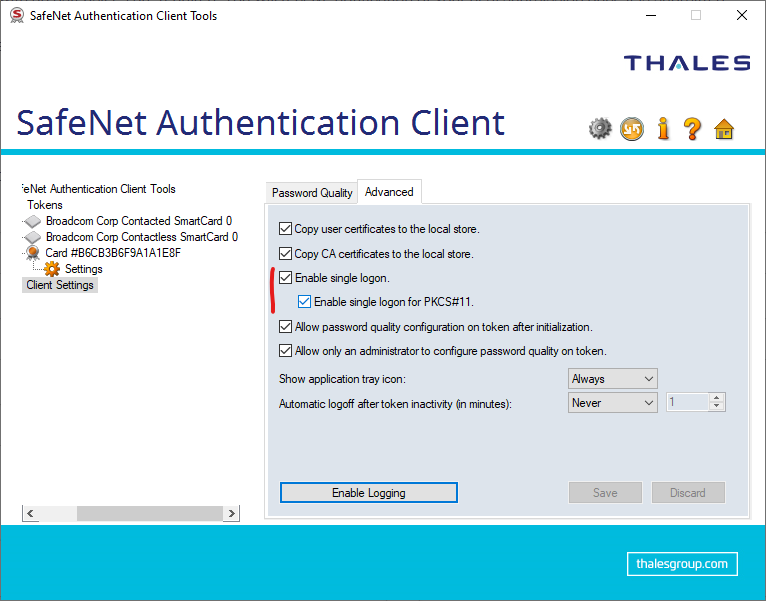
Druhá možnost - podstrčení hesla při podepisování
Při samotném podepisování existuje možnost podstrčit heslo už při podepisování souboru - pak se Safenet na heslo neptá. K tomu využijete parametry /f, /csp a /k; do druhého z nich je potřeba složit heslo spolu s názvem kontejneru.
Zde je příklad kde najdete potřebné hodnoty údajů, ty si připravte:
- /f CERTIFICATE.cer - umístění exportu certifikátu z tokenu do souboru (samozřejmě privátní klíč exportovat nejde.
- /csp - název Cryptographic provider(a) - najdete v Safenet v sekci private key, např. eToken Base Cryptographic Provider"
- /k - heslo k tokenu, které se zadává při podepisování. Zkombinujte ho s názvem kontejneru; heslo musí být uzavřeno do závorek jako v příkladu níže.
"[{{TokenPasswordHere}}]=KeyContainerNameHere"
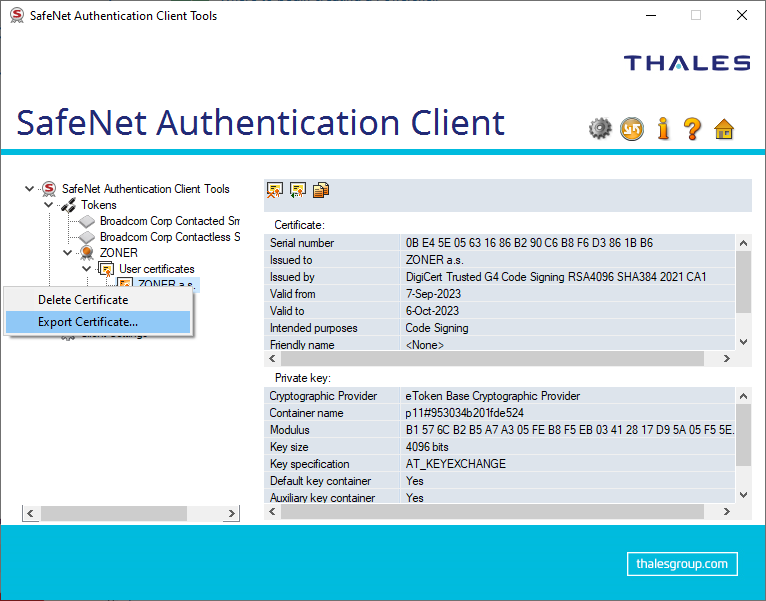
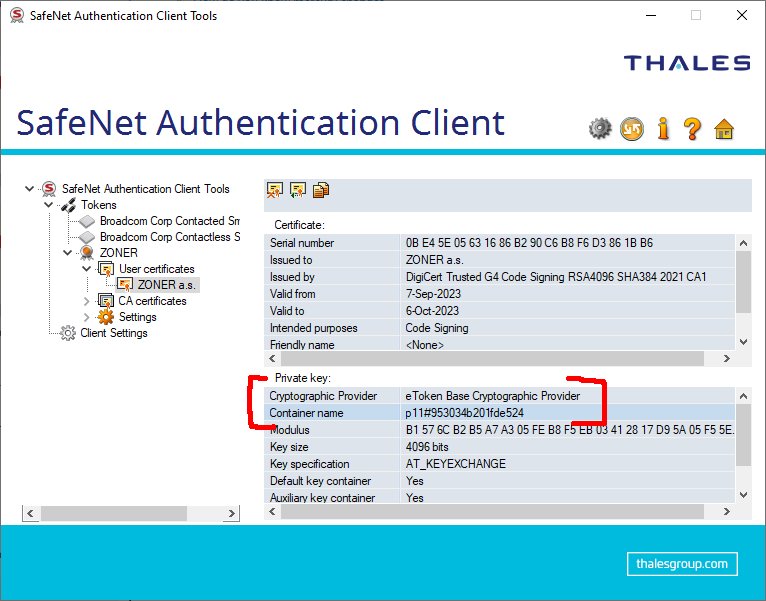
Vše zkombinujte a podepisujte
Všechny výše zjištěné informace se pomocí parametrů doplní do podpisového příkazu. Příkaz pro podepisování vypadá jako celek takto:
signtool sign /f "C:\Users\User\CERTIFICATE.cer" /csp "eToken Base Cryptographic Provider" /k "[{{tokenpassword}}]=Containername" /fd SHA256 /t http://timestamp.digicert.com "C:\Users\User\APP.exe"
Signtool soubor podepíše aniž by se ptal na heslo; nevyskočí ani výzva k zadání hesla do Safenetu.
